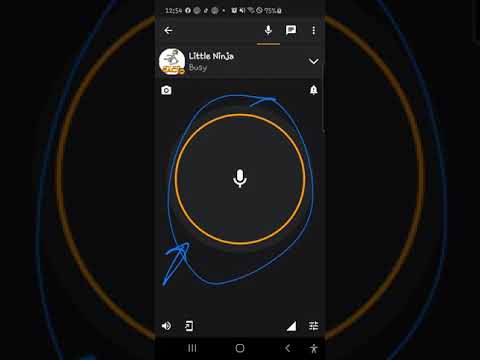
Zawartość
Czy kiedykolwiek wyobrażałeś sobie korzystanie ze smartfona jako walkie talkie lub radio bez żadnych kosztów? To właśnie umożliwia aplikacja Zello. Tylko że ty i twoi znajomi macie tę samą aplikację i jesteście połączeni z internetem. To szybki sposób na komunikację z innymi ludźmi. Inną cechą aplikacji jest rejestrowanie historii konwersacji i przechowywanie jej w pamięci programu. Zello jest dostępny w 11 językach, w tym w portugalskim. Aplikacja jest bezpłatna i jest dostępna dla użytkowników systemu Android, iPhone'a, BlackBerry, a nawet tych, którzy korzystają z komputera.
Instrukcje

-
Aby rozpocząć korzystanie z aplikacji, pobierz bezpłatnie Zello.
-
Po zainstalowaniu programu zarejestruj się na koncie Zello, podając nazwę użytkownika, hasło i adres e-mail. Jeśli wolisz, możesz również wprowadzić swój numer telefonu, co ułatwi kontaktom znalezienie aplikacji.
-
Następnie możesz przeprowadzić wyszukiwanie na liście kontaktów, aby znaleźć innych, którzy również mają aplikację.
-
Po dodaniu nowego znajomego nazwa użytkownika wchodzi na listę w menu „Kontakty”.
-
Aby korzystać z aplikacji, zacznij uruchamiać swój status. Dostępne są trzy opcje: „Zajęty”, „Dostępny” lub „Odłączony”. Zmień swój status na „Dostępny”.
-
Aby komunikować się z kimś, kliknij raz nazwę osoby, którą chcesz. Naciśnij ikonę z obrazem mikrofonu.
-
Urządzenie rozpocznie nagrywanie. Przytrzymaj ikonę podczas rozmowy. Zwolnij po zakończeniu rozmowy. Wiadomość pojawia się niemal jednocześnie na docelowym telefonie komórkowym.
-
Na ekranie głównym możesz wyłączyć głośnik. Ta opcja jest idealna, jeśli przebywasz w miejscach publicznych lub gdy chcesz prywatność podczas słuchania wiadomości.
-
Cała rozmowa jest zapisywana w historii rozmowy. Aby uzyskać dostęp do historii, kliknij ikonę zegara w prawym górnym rogu ekranu.
-
Na ekranie aplikacji możesz uzyskać dostęp do kanałów czatu. Aby to zrobić, wybierz ikonę „Kanały”. W tej opcji możesz rozmawiać z kilkoma osobami na czacie. Aby znaleźć pokój rozmów, kliknij ikonę „Znajdź kanał” i wprowadź nazwę żądanego kanału. Możesz także uzyskać dostęp do najpopularniejszych kanałów, aby poznać nowych ludzi w sieci.
-
Po zakończeniu rozmowy po prostu kliknij symbol rozłączenia, który znajduje się obok przycisku mikrofonu. Aby ponownie wejść do aplikacji, włącz ją normalnie.
Jak
- Możesz wyszukiwać znajomych, wpisując nazwę kontaktu lub odpowiedni adres e-mail.
Czego potrzebujesz
- Aplikacja Zello
- Smartphone